
বর্তমানে কম্পিউটারের জনপ্রিয়তা দিন দিন বেড়েই চলেছে। তার সাথে বেড়ে চলে কম্পিউটার সফওয়্যার গুলো। কম্পিউটার সফটওয়্যার বর্তমানে অনেক রয়েছে। তার মধ্যে থেকে আজকে আমরা পাঁচটি পাওয়ারফুল সফটওয়্যার নিয়ে আলোচনা করবো। সফটওয়্যার গুলো পাওয়ারফুল হলে সাইজের দিক দিয়ে অনেক ছোট। তো চলুন আর কথা না বাড়িয়ে শুরু করা যাক।
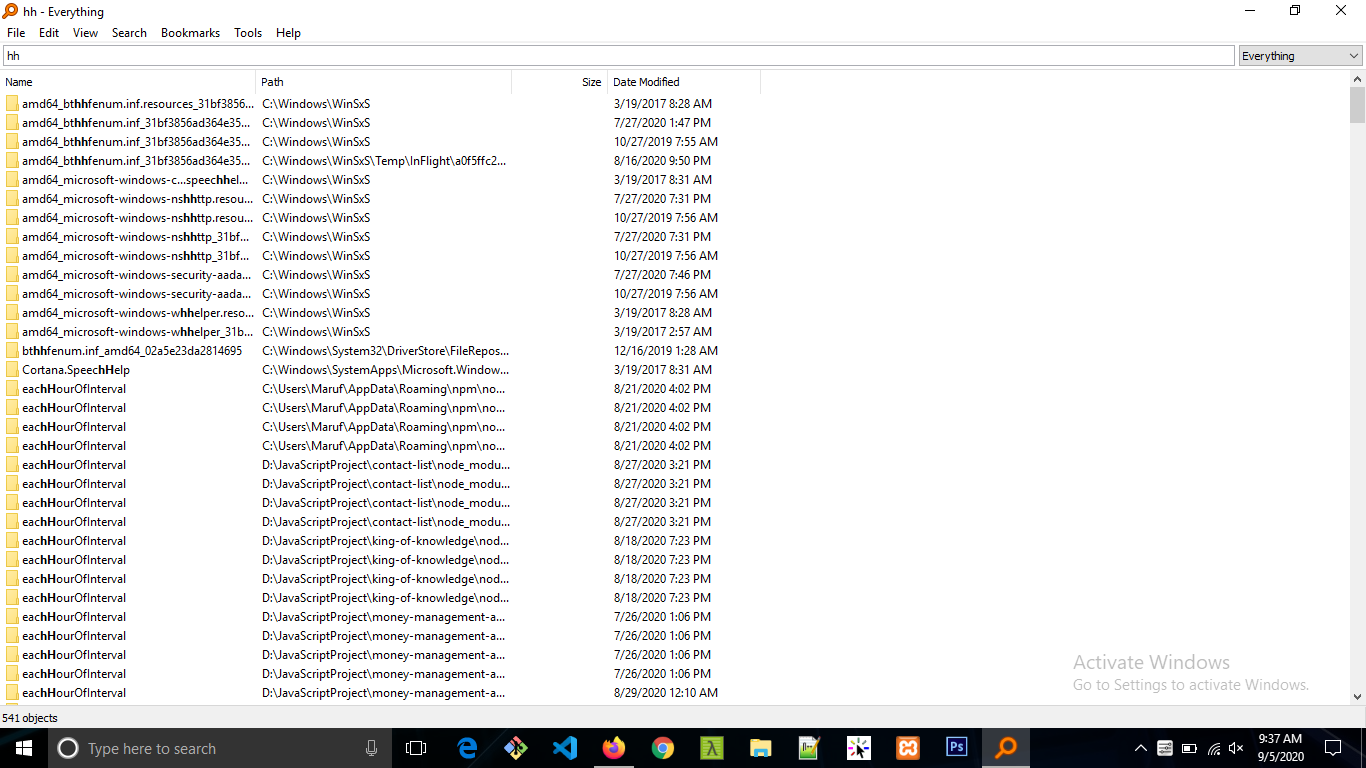
এটি একটি সার্চিং সফটওয়্যার, যার মাধ্যমে সহজেই আপনার কম্পিউটার থেকে যেকোন কিছু সার্চ করতে পারবেন। এই সফটওয়্যারটির সাইজ মাত্র ১.৪ কিলোবাইট। উইন্ডোজের সাথে ডিফল্ট ভাবে একটি সার্চ সিস্টেম দেওয়া থাকে। তবে এই সার্চ সিস্টেম এতটা উন্নত মানের না। এখানে সার্চ দিলে সার্চ রেজাল্ট দিতে অনেক সময় লাগে। কিন্তু এভরেটিং সফটওয়্যার আপনি কিছু লিখে সার্চ দেওয়া মাত্রই তা সার্চ রেজাল্টে দেখাবে। এর আরো একটি ভালো দিক হচ্ছে এখানে সার্চ দিলে যদি আপনার কম্পিউটারে কোন হিডেন ফোল্ডার থাকে সেটিও এখানে দেখাবে। এই সফটওয়্যারটি আপনাদের অনেক কাজে আসবে তাই এই সফটওয়্যারটি ব্যবহার করে দেখতে পারেন।
➡ অফিশিয়াল ডাউনলোড @ Everything
কম্পিউটার ব্যবহার করার ক্ষেত্রে আমরা অনেক সময় একটা সমস্যার সম্মুখীন হই। তাহলো যখন আমরা কোন ফোল্ডার বা ফাইল ডিলেট করতে যাই তখন কোন কারণে সেই ফাইলটি ডিলেট হয় না এবং রিনেম করতে গেলেও সেটাও হয় না। আপনি যদি এই বিষয় নিয়ে চিন্তিত থাকেন তাহলে আপনার আর চিন্তার কোন কারণ নাই। কেননা আমি এখনই এই সমস্যার সমাধান আপনাদেরকে বলে দিবো। এই সমস্যাটি সমাধান করতে হলে আপনাদেরকে ডাউনলোড করতে হবে আনলোকার সফটওয়্যারটি। এটি খুবই ছোট এর সাইজ মাত্র ৩৯৩ কিলোবাই। যা কিনা একটি অ্যান্ড্রয়েড অ্যাপের সাইজ থেকেও অনেক কম। সফটওয়্যারটি এখনই ডাউনলোড করে ফেলুন এবং ডাউনলোড করে ইনস্টল করুন। এবার জেনে নিন কিভাবে ডিলেট না হওয়া ফাইলটি ডিলেট করবেন।
যে ফাইল বা ফোল্ডারটি ডিলেট করতে চাচ্ছেন সেই ফোল্ডারের উপর রাইট বাটন ক্লিক করুন।
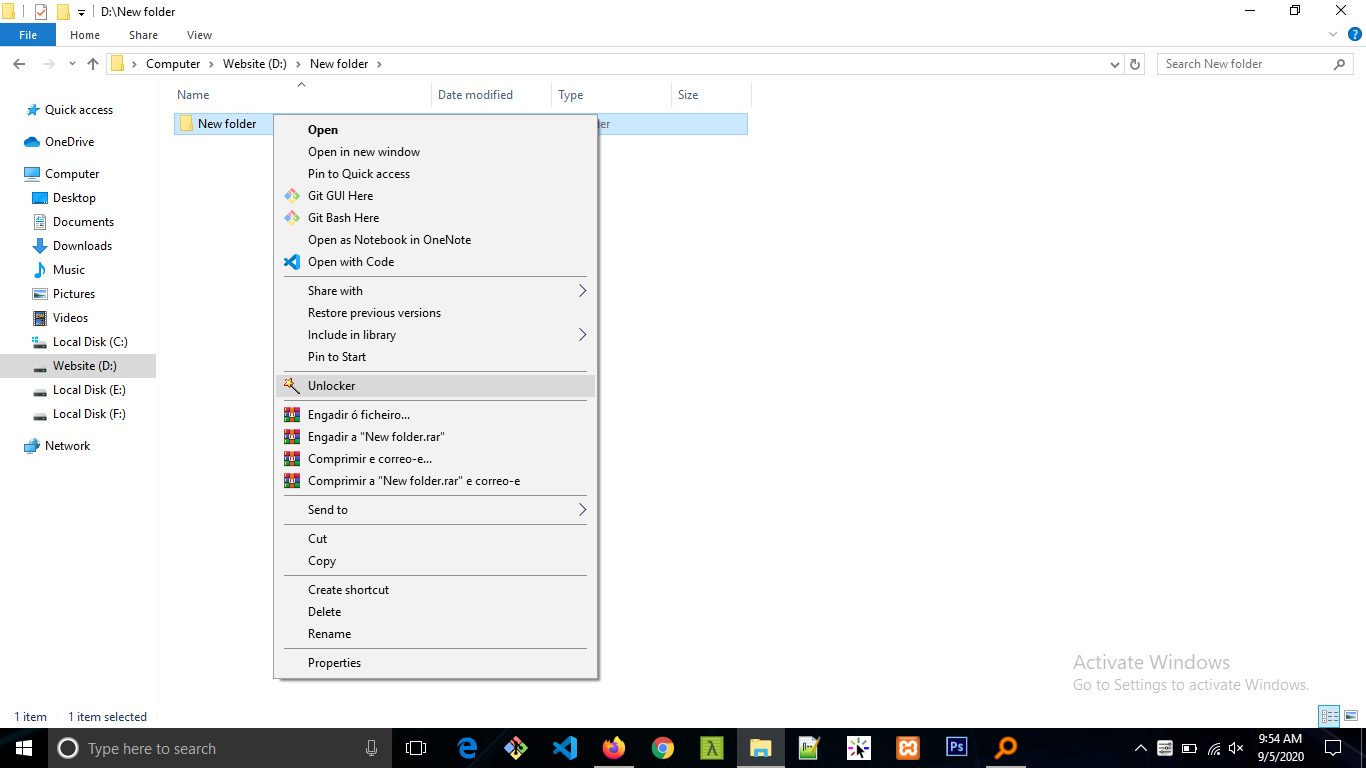
এখানে উইন্ডোজের দেওয়া অনেক গুলো অপশন দেখতে পাবেন, তার মধ্যে unlocker নামে একটি অপশন দেখতে পাবেন সেখানে ক্লিক করুন। ক্লিক করার পর যদি আপনার কাছে পারমিশন চায় তাহলে পারমিশন দিয়ে দিবেন।
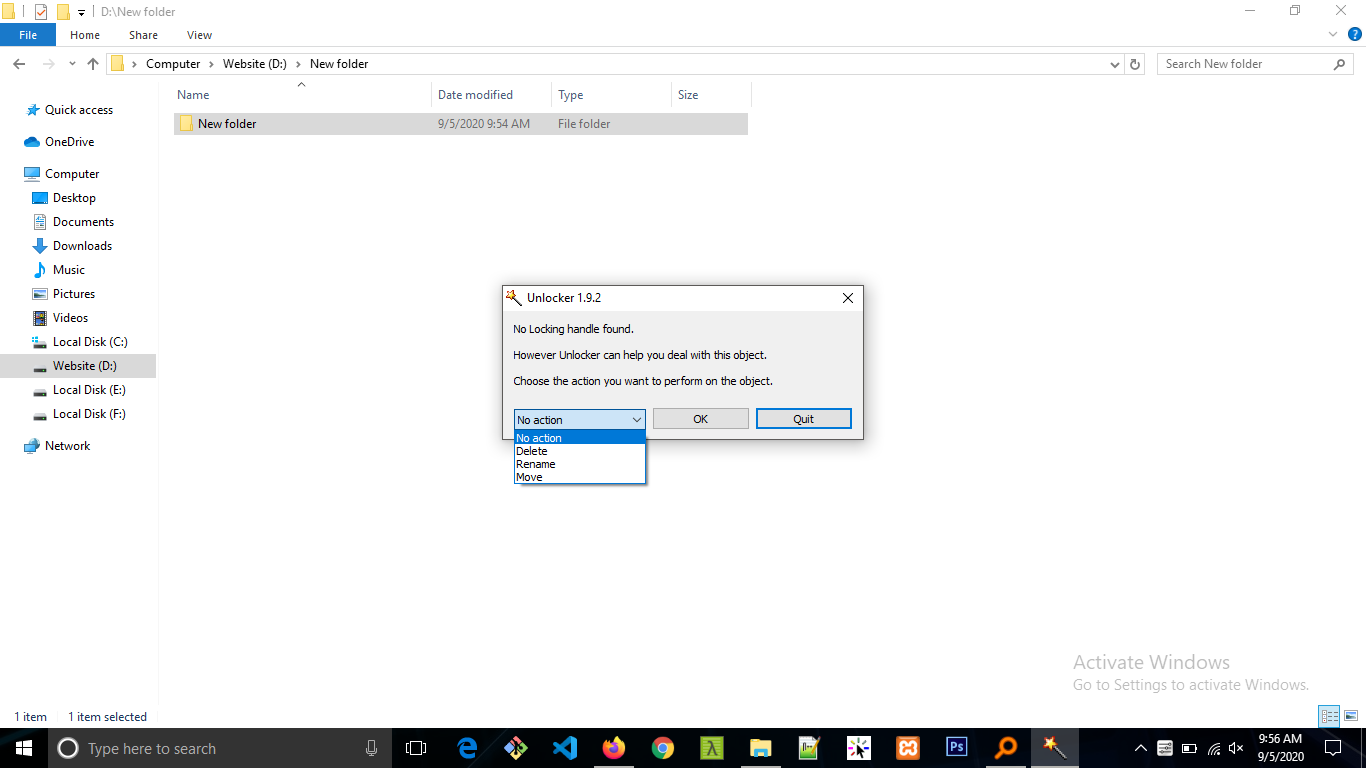
এখানে আনলোকার সফটওয়্যারটির একটা উইন্ডো অপেন হয়েছে। উইন্ডোটিতে আপনি no action নামে একটি অপশন দেখতে পাবেন সেখানে ক্লিক করুন। এবার আপনার কাছে জানতে চাইবে আপনি ফোল্ডারটির সাথে কি করতে চান। আপনার যেটা করা দরকার সেই অপশনে ক্লিক করুন। অপশন সিলেক্ট করে ok বাটনে ক্লিক করুন। তাহলে ফোল্ডারটি ডিলেট হয়ে যাবে বা রিনেম করতে চাইলে রিনেম করতে পারবেন।
➡ অফিশিয়াল ডাউনলোড @ UnLocker
এখন আলোচনা করবো একটি মজাদার সফটওয়্যার নিয়ে। সফটওয়্যারটির নাম হচ্ছে QTTabBar এবং এর সাইজ হচ্ছে মাত্র ৪.৬ মেগাবাইট। এই সফটওয়্যারটির কাজ হচ্ছে ফাইল এক্সপ্লোরার এর উইন্ডো গুলোকে ট্যাব আকারে রাখা। আমরা যারা ব্রাউজার ব্যবহার করি তারা জানি যে ব্রাউজারের সকল উইন্ডো ট্যাব আকারে সাজানো থাকে। যার ফলে কাজ করতে অনেক সুবিধা হয়। কিন্তু আমরা যখন উইন্ডোজ থেকে কয়েকটা ফোল্ডার অপেন করি সেগুলো কিন্তু ব্রাউজারের মতো ট্যাব আকারে সাজানো থাকে না যার ফলে অনেক সময় কাজ করতে বিরক্তি লাগে। আর সমস্যার সমাধান দেওয়ার জন্য চলে এসেছে QTTabBar সফটওয়্যারটি। তাই আপনার সমস্যাটিকে সমাধান করতে এখন সফটওয়্যারটি ডাউনলোড করে ফেলুন।
ডাউনলোড করে ইনস্টল করার পর আমরা যদি কোন ফোল্ডার অপেন করি তখনও কিন্তু আমরা আমাদের ফোল্ডার গুলোকে ট্যাব আকারে দেখতে পাবো না। তার জন্য নিচের নিয়মে কাজটি করতে হবে।
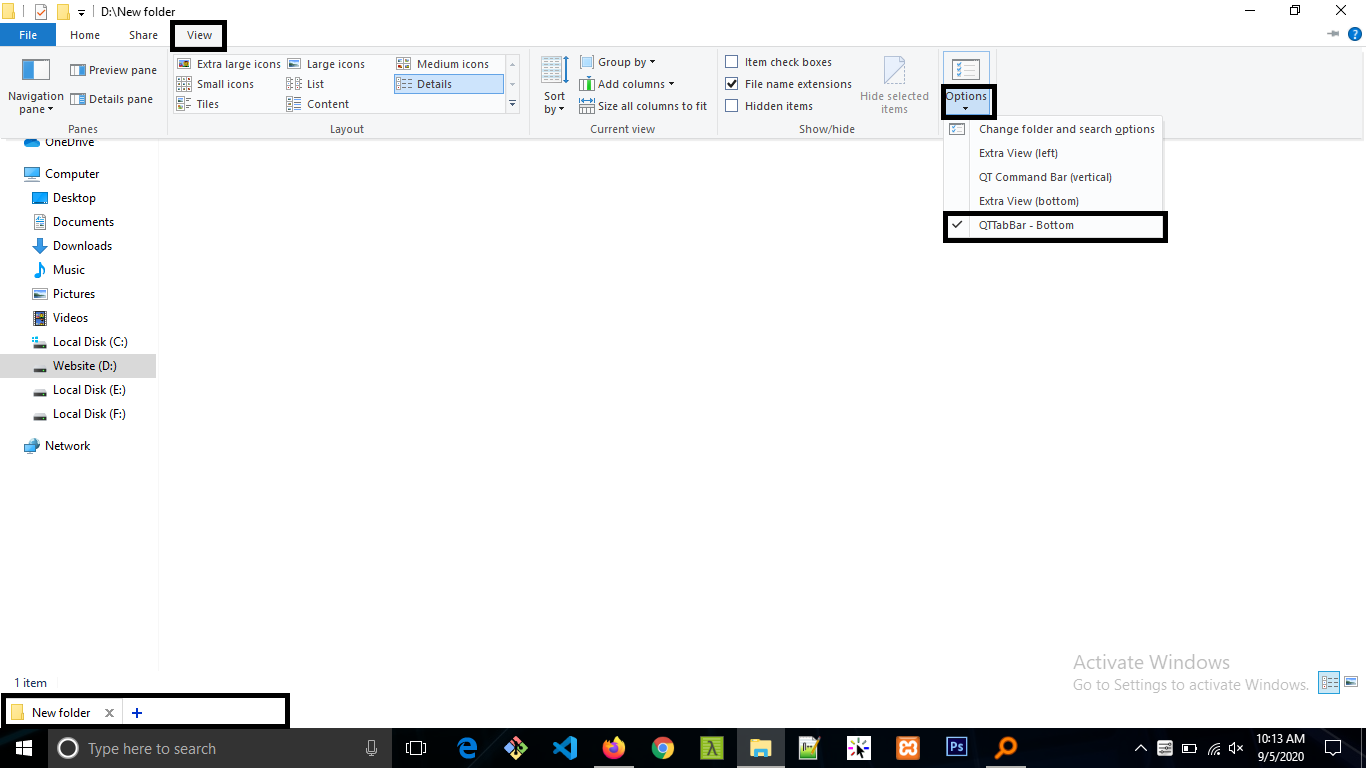
সফটওয়্যারটিকে উইন্ডোজে এনাবল করতে হলে প্রথমে আপনি আপনার this pc বা যেকোন একটি ফোল্ডারে প্রবেশ করুন। তারপর উপরের বার থেকে view অপশনটিতে ক্লিক করুন। এরপর একটি বার আসবে সেখান থেকে ডান পাশের একাবারে শেষে থাকা option বাটনে ক্লিক করুন। এবং সর্বশেষ সেখান থেকে QTTabBar - Bottom অপশনে টিক দিয়ে দিন। তাহলে নিচে আপনি ট্যাব আকারে যত গুলো ফোল্ডার অপেন করবেন সব গুলো দেখতে পাবেন। এবং যেকোন সময় একটা থেকে আরেকটাতে সহজেই যেতে পারবেন।
➡ অফিশিয়াল ডাউনলোড @ QTTabBar
অনেক সময় দেখা যায় আমাদের অনিচ্ছা সত্তেও কোন কারণে আমাদের কম্পিউটার থেকে গুরুত্বপূর্ণ ফাইল বা ফোল্ডার ডিলেট হয়ে যায়। যা রিকোভার করার জন্য আমরা বিভিন্ন ফ্রি সফটওয়্যার ব্যবহার করে থাকি। অকে সফটওয়্যার দেখা ফ্রি বলে কিন্তু যখন ফাইল রিকোভার করতে যায় তখন টাকা দিতে বলে। কিন্তু রিকোভা সফটওয়্যারটি একদম ফ্রি এর একটি প্রিমিয়াম ভার্সনও রয়েছে। এই সফটওয়্যারটির মাধ্যমে সহজেই আপনি যেকোন হারানো ফাইল রিকোভার করতে পারবেন।
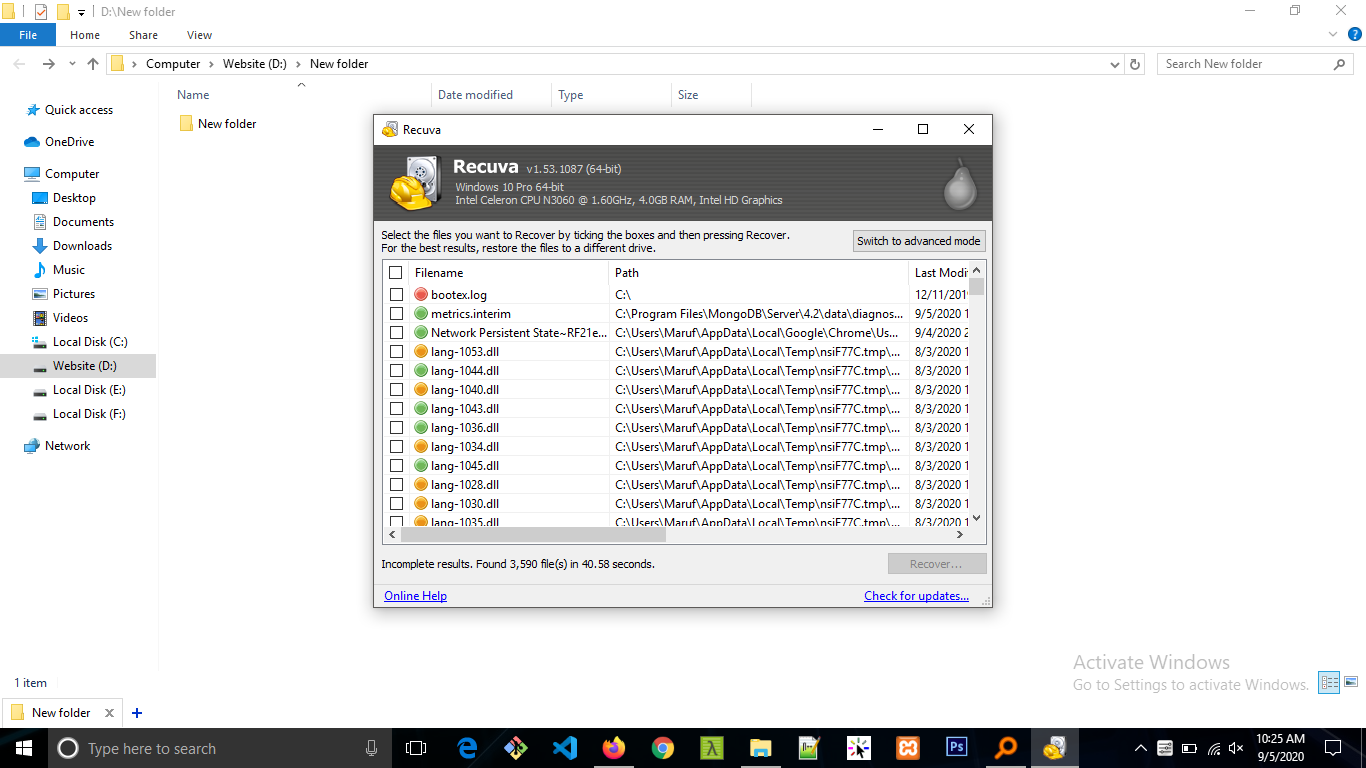
➡ অফিশিয়াল ডাউনলোড @Recuva
আমাদের লিস্টের সর্বশেষ সফটওয়্যারটির নাম হচ্ছে নিনিট। আসলে একটি কোন সফটওয়্যার নয় এটি একটি ওয়েবসাইট। আমরা যখন আমাদের কম্পিউটারে নতুন করে উইন্ডোজ তখন কিন্তু আমাদের কম্পিউটারে আমাদের ব্যবহারকৃত সফটওয়্যার থাকে না। যার ফলে আমাদেরকে একটা একটা করে খুঁজে ডাউনলোড করে তারপর আবার একটা একটা করে ইনস্টল করতে হয়। যা কিনা একটা বিরক্তিকর কাজ, আর এই কাজ থেকে মুক্তি পাওয়ার জন্য চলে এসেছে নিনিট।
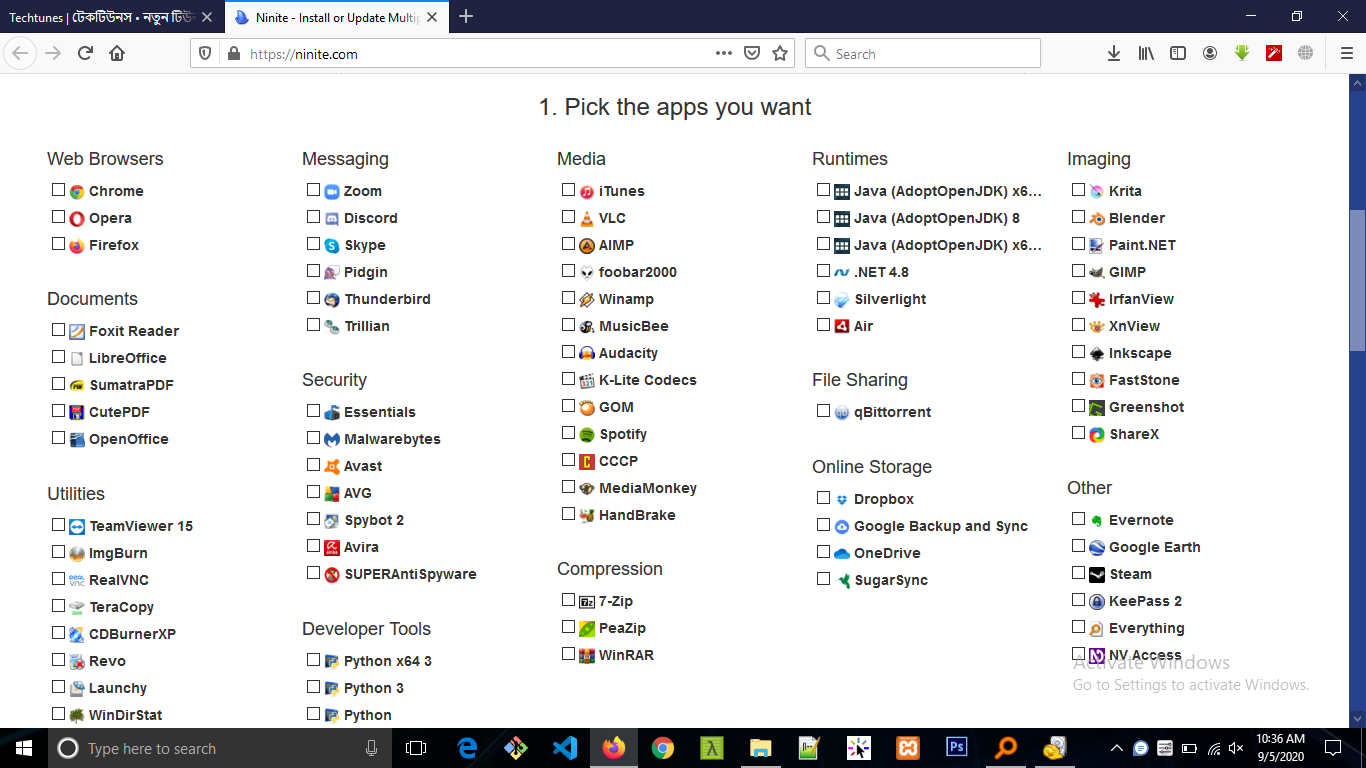
এই ওয়েবসাইটে গেলে আপনি আপনার প্রয়োজনীয় প্রায় সকল সফটওয়্যার দেখতে পাবেন। এবং যে যে সফটওয়্যার প্রয়োজন সেগুলো এক এক করে Get Your Ninite বাটনে ক্লিক করুন। এই ওয়েব সাইটের সবচেয়ে মজার বিষয় হচ্ছে এখান থেকে আপনি যে সফটওয়্যার গুলো ডাউনলোড করবেন সেগুলো আলাদা ভাবে ডাউনলোড হবে না। যখন আপনি ডাউলোড করবেন তখন নিনিটের একটি সফটওয়্যার ডাউনলোড হবে। যা কিনা আপনি যখন ইনস্টর করতে দিবেন তখন আপনি যে সফটওয়্যার গুলো ডাউনলোড করেছেন সেগুলো এক এক করে ইনস্টল হবে। যার ফলে আপনার অনেক সময় বেঁচে যাবে।
➡ অফিশিয়াল ওয়েবসাইট @ Ninite
আজকে যে সফটওয়্যার গুলো নিয়ে আলোচনা করেছি সেগুলোর ডাউনলোড লিংক দিইনি। আশাকরি আপনারা গুগলে সার্চ দিয়ে ডাউনলোড করতে পারবেন। আর যদি না পারেন তাহলে আমাকে টিউমেন্ট করে জানাবেন আমি লিংক দিয়ে দিবো।
আমি রাশেদুল ইসলাম। টিউনার, সেনবাগ রেসিডেন্সিয়াল দাখিল মাদ্রাসা, নোয়াখালী। বিশ্বের সর্ববৃহৎ বিজ্ঞান ও প্রযুক্তির সৌশল নেটওয়ার্ক - টেকটিউনস এ আমি 5 বছর যাবৎ যুক্ত আছি। টেকটিউনস আমি এ পর্যন্ত 62 টি টিউন ও 61 টি টিউমেন্ট করেছি। টেকটিউনসে আমার 16 ফলোয়ার আছে এবং আমি টেকটিউনসে 0 টিউনারকে ফলো করি।
প্রতিটি সফটওয়্যারের ‘অফিসিয়াল ডাউনলোড’ টিউনে যুক্ত করুন। প্রথমটিতে সফটওয়্যারের ‘অফিসিয়াল ডাউনলোড’ যোগ করে দেখিয়ে দেওয়া হয়েছে। সে ফরমেটে বাকি গুলোতেও যোগ করুন। সংশোধন করে এই টিউমেন্টের অধীনে রিপ্লাই দিয়ে নিশ্চিত করুন।